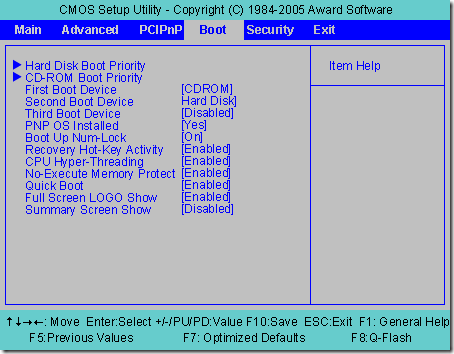Vor kurzem habe ich eine frische Kopie von Windows Vista auf einem neuen PC in unserem Büro installiert und alles ist gut gelaufen. Ich hatte während der Installation keine Fehler oder Probleme. Also zog ich die CD heraus und startete den Computer neu, nur um diese Fehlermeldung anzuzeigen:
Bootmgr is missing. Press ctrl-alt-del to restart.
Fabelhaft! Eine brandneue Installation von Windows Vista und es funktioniert nicht. Nachdem ich online recherchiert hatte, konnte ich herausfinden, was das Problem an meinem Computer verursacht hat. In diesem Artikel werde ich auch einige andere Möglichkeiten auflisten, um das Problem zu beheben, weil es unter anderen Umständen passieren kann.
Zunächst werde ich mit den einfacheren Lösungen beginnen, nur für den Fall, dass einer von denen passiert . Wenn nicht, gehen wir zu den komplizierteren Lösungen.
Methode 1 - Trennen Sie die sekundären Festplatten
Ein Grund, warum Sie die Bootmrg fehlterhalten haben Der Fehler liegt daran, dass mehrere Festplatten unterschiedlicher Typen installiert sind. Wenn Sie beispielsweise ein SATA-Laufwerk und ein sekundäres SCSI-Laufwerk haben, könnte dieses Problem auftreten.
Eine einfache Lösung besteht darin, das zweite Laufwerk zu trennen und dann neu zu starten. Wenn Vista ordnungsgemäß gestartet wird, schließen Sie die sekundäre Festplatte erneut an und booten Sie erneut. Hoffentlich verschwindet das Problem.
Wenn die Nachricht beim Anschließen der sekundären Festplatte zurückkommt, müssen Sie sie erneut trennen, Vista mit nur einem Laufwerk neu installieren, die CD herausnehmen und neu starten. Windows wird gut geladen. Schließen Sie dann das sekundäre Laufwerk wieder an und starten Sie es neu.
Methode 2 - Festplattenstartpriorität ändern
Eine weitere einfache Einstellung, die das Problem beheben kann, ist die Startsequenz und die Startpriorität im BIOS. Stellen Sie zuerst sicher, dass die Festplatte die Nummer 1 in der Boot-Sequenz ist, nicht Diskettenlaufwerk oder CD-ROM, etc.
Wie Sie sehen können Im obigen Bild wird CDROM als erstes Boot-Gerät eingestellt. Wir wollen das auf Festplatte ändern. Zweitens, wenn Sie eine Option für die Festplattenstartpriorität haben, wie im obigen Bildschirm, möchten Sie die Festplatte auswählen (wenn Sie mehr als eine physische Festplatte haben), auf der Windows Vista installiert ist.
Wenn Sie beide Einstellungen auf das richtige Startgerät und die richtige Festplatte ändern, sollten Sie den Fehler Bootmrg fehltnicht mehr erhalten!
Methode 3 - Trennen Sie alle USB-Geräte
Ich habe an mehreren Stellen gelesen, dass Leute die USB-Sticks für eine lange Zeit an ihren Computern belassen haben und wenn Sie einen Windows-Update-Patch installieren, wenn das USB-Laufwerk angeschlossen ist und dann neu starten, Sie erhalten diese Nachricht in Vista.
Gehen Sie voran und ziehen Sie alle USB-Flash-Laufwerke, die Sie möglicherweise an den Computer angeschlossen haben, aus und starten Sie dann neu. Wenn dies auch nicht funktioniert, lesen Sie weiter, um das Problem besser zu lösen!
Methode 4 - Neuerstellen des BCD-Speichers
Die vierte Methode ist etwas komplizierter, aber kann erforderlich sein, wenn nichts anderes für Sie funktioniert hat. Stellen Sie zuerst sicher, dass Sie nur eine aktive Partition haben und dass sie auf die Partition eingestellt ist, auf der Windows Vista installiert ist. Wenn Sie mehr als eine aktive Partition haben, werden Sie Probleme haben.
Erstellen Sie als Nächstes den BCD-Speicher mithilfe des Tools bootrecin der Windows Vista Repair-Umgebung neu. Sie können dies tun, indem Sie die Vista-DVD öffnen und Computer reparierenauswählen.
Wählen Sie als nächstes das Betriebssystem und klicken Sie dann auf Eingabeaufforderungin der Systemwiederherstellungsoptionen-Dialog.
Geben Sie nun den folgenden Befehl an der Eingabeaufforderung ein und drücken Sie die Eingabetaste:
Bootrec /RebuildBcd
Wenn es gefunden wird Bei der Windows-Installation werden Sie aufgefordert, den Eintrag hinzuzufügen. Geben Sie daher Jaein. Wenn es keine Windows-Installation finden kann, müssen Sie den BCD-Speicher entfernen und neu erstellen. Geben Sie die folgenden Befehle ein, falls dies der Fall ist:
Bcdedit /export C:\BCD_Backupren c:\boot\bcd bcd.old Bootrec /rebuildbcd
Beachten Sie, dass Sie C: auf die Partition ändern müssen, auf der Sie Windows Vista installiert haben. Starten Sie den Computer jetzt neu, während sich die Vista-DVD noch darin befindet. Wählen Sie die Reparaturoption und lassen Sie die Vista-Installation reparieren. Neustart erneut und Ihr Problem sollte nun behoben werden.
Methode 5 - Bootmrg-Datei von einem anderen Computer kopieren
Schließlich können Sie versuchen, die Datei tatsächlich von einem funktionierenden Windows Vista-Rechner zu kopieren Legen Sie es in das entsprechende Verzeichnis auf dem Computer, das nicht korrekt gestartet wird. Bootmrg befindet sich im Stammverzeichnis des Laufwerks C (oder des von Ihnen installierten Laufwerks Vista), ist jedoch nur sichtbar, wenn Sie geschützte Betriebssystemdateien sichtbar machen.
Öffnen Sie im Grunde den Arbeitsplatz, klicken Sie auf Organisieren, klicken Sie auf Ordner- und Suchoptionen, klicken Sie auf die Registerkarte Anzeigenund wählen Sie das Optionsfeld Versteckte Dateien und Ordner anzeigenaus Deaktivieren Sie das Kontrollkästchen Betriebssystemdateien ausblenden.
Gehen Sie nun zu Ihrem C-Laufwerk und kopieren Sie die bootmrg-Datei auf einen USB-Stick oder eine CD. Dann gehen Sie zu dem anderen Computer und booten Sie entweder mit der Vista-DVD eingelegt oder starten Sie mit einer Art Vista Start-Disc. Kopiere die Datei an den gleichen Ort und starte den Computer ohne die Vista DVD neu und hoffentlich solltest du diese Nachricht nicht mehr erhalten!
Wenn du immer noch Probleme mit bootmgr hast, poste bitte dein Problem in den Kommentaren Abschnitt und ich werde versuchen zu helfen! Viel Spaß!